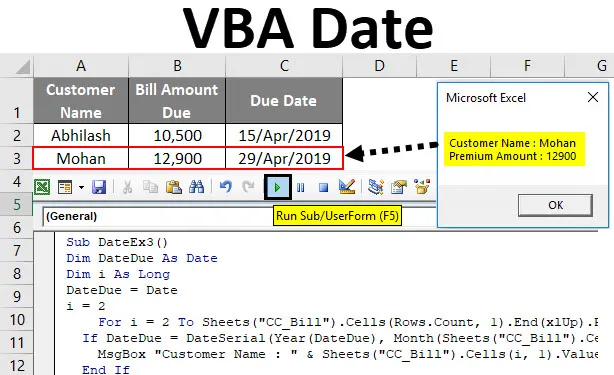
Exceli VBA kuupäev
Mõned funktsioonid on tõesti väga käepärased ja me lohutame oma elu, ilma et need funktsioonid oleks VBA kasutaja. DATE funktsioon on üks neist funktsioonidest, mis võib kohati olla väga kasulik ja hõlbustada programmeerija elu. Exceli arvutustabelis on funktsioon TODAY (), mis annab süsteemi kuupäeva põhjal tulemuseks praeguse kuupäeva. Sarnastel ridadel on VBA-l funktsioon KUUPÄEV, mis annab praeguse kuupäeva süsteemi kuupäeva alusel.
Funktsioon VBA DATE tagastab praeguse kuupäeva süsteemi kuupäeva põhjal ja sellel on tõesti väga lihtne süntaks.
Sellel funktsioonil pole ühtegi argumenti, mida tuleks edastada, koos funktsiooni nime ja tühjade sulgudega. Sellele funktsioonile helistamise ajal pole sulgude lisamine kohustuslik. Kas see funktsioon pole oma olemuselt tegelikult lihtne?
Funktsiooni DATE süntaks VBA-s.

Kuidas kasutada Exceli VBA kuupäevafunktsiooni?
Õpime kasutama VBA kuupäeva funktsiooni, koos mõne näitega Excelist.
Selle VBA kuupäeva Exceli malli saate alla laadida siit - VBA kuupäeva Exceli mallVBA kuupäeva funktsioon - näide # 1
Oletame, et soovisite MsgBoxis näha praegust kuupäeva. Kuidas saate seda teha? Järgige lihtsalt järgmisi samme ja saategi läbi.
1. samm: sisestage Visual Basic Editori uus moodul.
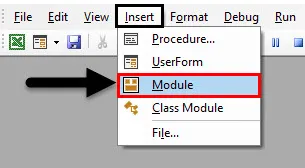
2. samm: määratlege makro loomise ja salvestamise kirjutamiseks alamprotseduur.
Kood:
Sub DateEx1 () Lõpp Sub
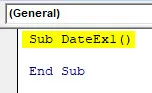
3. samm: määratlege muutuja nimega CurrDate, mis mahutab praeguse kuupäeva väärtust. Kuna me hakkame muutujale kuupäeva väärtust määrama, veenduge, et määratleksite selle kuupäevana.
Kood:
Sub DateEx1 () Dim CurrDate Kuna kuupäeva lõpp Sub
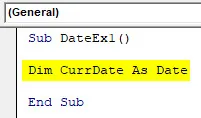
4. samm: määramisoperaatori abil määrake vastloodud muutujale praeguse süsteemi kuupäeva väärtus. Kuupäeva väärtuse määramiseks peate lihtsalt lisama DATE. Kasutage järgmist kooditükki:
Kood:
Sub DateEx1 () Dim CurrDate Kuupäeva CurrDate = Kuupäeva lõpp Sub
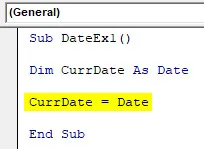
5. samm: kasutage rakendust MsgBox, et näha teadete kasti viipas praegust süsteemi kuupäeva. Kasutage allpool toodud koodirida:
Kood:
Sub DateEx1 () Dim CurrDate As Date CurrDate = Date MsgBox "Tänane kuupäev on:" & CurrDate End Sub
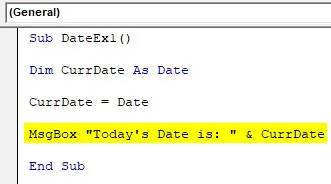
6. samm: selle koodi käivitamiseks vajutage F5 või käivitage nupp käsitsi. Näete sõnumiboksi, nagu on näidatud allolevas ekraanipildis, koos praeguse kuupäevaga.
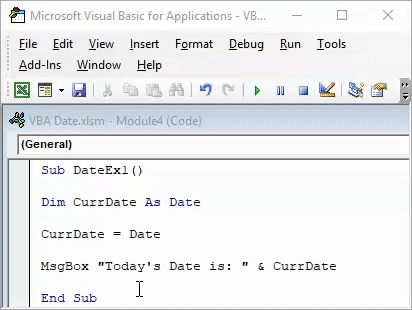
Pange tähele, et ekraanipildil näidatud kuupäev on kuupäev, millal ma selle skripti käitasin. Võimalik, et saate selle koodi käitamisel teie süsteemi kuupäeva põhjal teistsuguse kuupäeva.
See on lihtsaim näide praeguse kuupäeva saamiseks. Kuupäeva väärtuse saamiseks Exceli lehe konkreetsesse lahtrisse saate kasutada ka funktsiooni Cells.Value.
VBA kuupäeva funktsioon - näide nr 2
Kodulaenu EMI makse tähtpäev
Oletame, et mul on tööleht ja mul on vaja süsteemi, mis näitaks mulle sõnumit „ Hei! Täna peate oma EMI-le maksma. Iga kord, kui ma oma lehe avanen, on lahtri A1 väärtus praegune süsteemi kuupäev. Vaatame samm-sammult, kuidas seda teha.
1. samm: makro loomiseks sisestage uus moodul ja määrake uus alaprotseduur nimega auto_open (). auto_open () võimaldab makro käivitada automaatselt iga kord, kui avate töölehe.
Kood:
Sub auto_open () Lõpp Sub
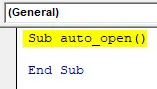
2. samm. Kasutage tingimust If, et määrata töölehe HomeLoan_EMI töölehe lahtris A1 praeguse kuupäeva väärtus.
Kood:
Alam auto_open () Kui lehed ("HomeLoan_EMI"). Vahemik ("A1"). Väärtus = Kuupäev Lõpp Alam
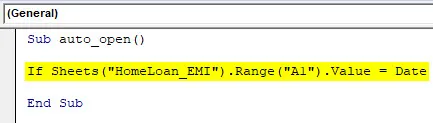
3. samm: kasutage seejärel pärast IF-d samal real seejärel käsku Siis, et saaksime lisada avalduse, mis töötab nii kaua, kui tingimus on tõene.
Kood:
Alam auto_open () Kui lehed ("HomeLoan_EMI"). Vahemik ("A1"). Väärtus = kuupäev siis lõpu alamkaust
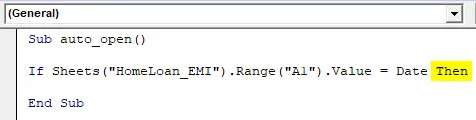
4. samm: lisage tõestatud tingimuse korral täidetav avaldus.
Kood:
Sub auto_open () Kui lehed ("HomeLoan_EMI"). Vahemik ("A1"). Väärtus = Kuupäev Siis MsgBox ("Hei! Täna peate oma EMI-le maksma.") Lõpeta alamhulk
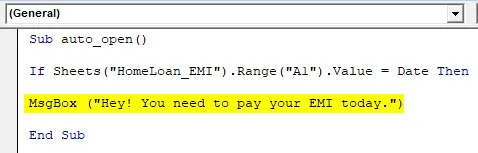
See avaldus hüpikub teatevälja all kohe, kui tingimus on tõene.
5. samm: Nagu me teame, vajas iga IF-i seisund alati muud seisundit. Lisage sellele silmusele veel tingimus.
Kood:
Sub auto_open () Kui lehed ("HomeLoan_EMI"). Vahemik ("A1"). Väärtus = kuupäev Siis MsgBox ("Hei! Täna peate oma EMI-le maksma.") Else Exit Sub End Sub
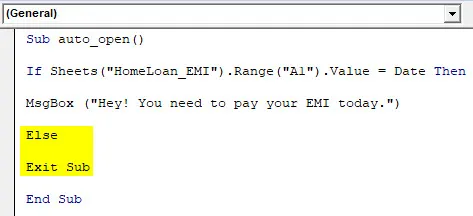
See muu tingimus lõpetab makro automaatse avamise, kui lahtris A1 olev kuupäev pole praegune süsteemi kuupäev.
6. samm: Lõpuks lõpetage IF-ahel, kasutades lauset End IF.
Kood:
Sub auto_open () Kui lehed ("HomeLoan_EMI"). Vahemik ("A1"). Väärtus = kuupäev Siis MsgBox ("Hei! Täna peate oma EMI-le maksma.") Else Exit Sub End Kui End Sub
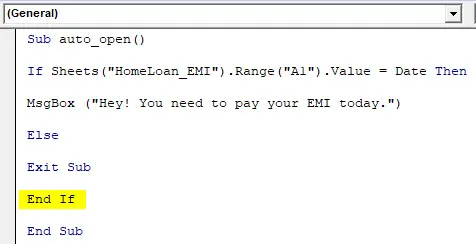
7. samm: see on see, nüüd töötab iga kord töölehe avamisel süsteem automaatselt ülaltoodud koodi ja kontrollib, kas lahtri A1 kuupäevaväärtus on teie EMI maksetähtpäev või mitte. Kui ERI maksetähtpäev võrdub süsteemi kuupäevaga, kuvatakse see teade allpool:
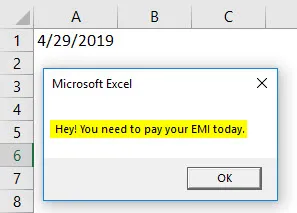
VBA kuupäeva funktsioon - näide nr 3
VBA kuupäev krediitkaardiarve saaja välja selgitamiseks
Oletame, et mul on nimekiri klientidest, kellel on krediitkaart ja soovite teada, kellel on täna tasumise tähtaeg. Nii et saate neile helistada ja paluda neil tasuda viivitamatult EOD-i kaudu.
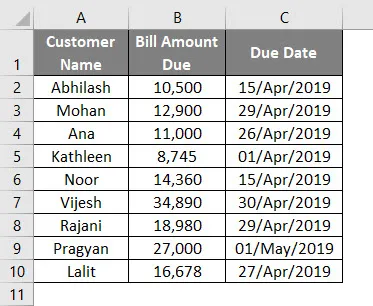
VBA kuupäev võib olla mugav, kui lubate kuupäevade ükshaaval kontrollimise asemel asju automatiseerida. Vaatame, kuidas seda samm-sammult teha:
1. samm: määratlege uus makro, kasutades mooduli allprotseduuri.
Kood:
Sub DateEx3 () Lõpp Sub
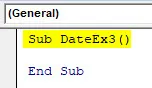
2. samm: määratlege kaks uut muutujat, millest üks on kasulik koodi üles lülitamiseks ja teine praeguse süsteemi kuupäeva väärtuse hoidmiseks.
Kood:
Sub DateEx3 () Dim DateDue kui Date Dim i As Long DateDue = Date i = 2 End Sub
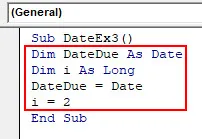
3. samm: kasutage nüüd järgmist kooditükki, mis aitab praeguse süsteemikuupäeva järgi otsida isikut, kellel on krediitkaardiarve maksetähtpäev. See kood võimaldab kontrollida klienti, kellel on arve maksmise kuupäev praegusel süsteemipäeval koos arve summaga.
Kood:
Sub DateEx3 () Dim DateDue kui Date Dim i As Long DateDue = Date i = 2 i = 2 for Sheets ("CC_Bill"). Cells (Rows.Count, 1) .End (xlUp) .Row Kui DateDue = DateSerial ( Aasta (DateDue), kuu (lehed ("CC_Bill"). Lahtrid (i, 3). Väärtus), päev (lehed ("CC_Bill"). Lahtrid (i, 3). Väärtus)) Siis MsgBox "kliendi nimi:" & Lehed ("CC_Bill"). Lahtrid (i, 1) .Väärtus & vbNewLine & "Lisatasu summa:" & Lehed ("CC_Bill"). Lahtrid (i, 2) .Väärtus End If Next i End Sub

4. samm: käivitage see kood, vajutades käsitsi nuppu F5 või Käivita, ja vaadake väljundit.
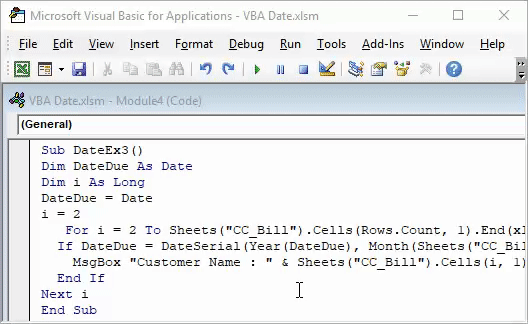
Esimesel iteratsioonil näeme, et Mohan on see, kelle arve on 12 900, mis tuleb tasuda 29. aprillil 2019 (praegune süsteemi kuupäev, millal seda koodi kasutatakse). Kui vajutame nuppu OK, näeme järgmist kliendi nime, kelle arve tähtaeg on 29. aprill-2019 (järgmine on Rajani).
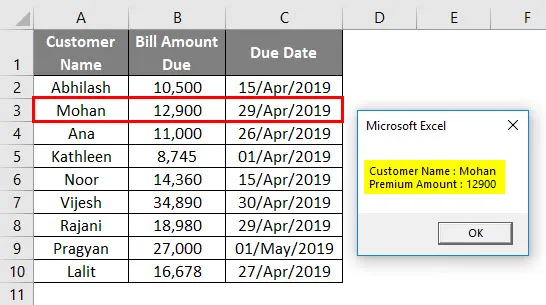
See kood on tõesti mugav, kui teil on miljoneid ridu kliente, kelle arve tuleb tasuda ühel konkreetsel päeval. Pange tähele, et kõiki selles artiklis nimetatud skripte käitatakse 29. aprillil 2019. Selle näidiskoodide käitamisel süsteemi kuupäeva põhjal võib saada teistsugune kuupäeva väärtus.
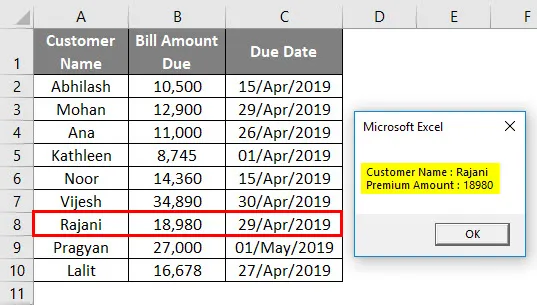
Asjad, mida meeles pidada
- Funktsioon VBA DATE tagastab praeguse süsteemi kuupäeva ja paralleelselt Exceli funktsiooniga TODAY ().
- Funktsioonil VBA KUUPÄEV ei ole ühtegi argumenti, mida tuleks Excelis edastada. Selle funktsiooni kasutamisel koodis pole vaja isegi sulgude kutsumist.
- VBA KUUPÄEV on excelis püsiv funktsioon.
- VBA salvestab kuupäeva väärtused täitmise ajal DATE. Niisiis, ei määratle muutujat hoidev väärtus stringina / täisarvuna. See põhjustab koodi täitmisel tõrke.
Soovitatavad artiklid
See on olnud Excel VBA kuupäeva juhend. Siin oleme arutanud, kuidas kasutada Exceli VBA kuupäevafunktsioone koos praktiliste näidete ja allalaaditava excelimalliga. Võite vaadata ka meie teisi soovitatud artikleid -
- Mis on VBA kuupäeva vorming?
- Exceli lisamise kuupäev | Exceli õpetus
- VBA GoTo | Kuidas kasutada?
- EDATE Exceli funktsioon (valem, näide)
- Mis on VBA DateSerial?